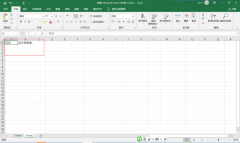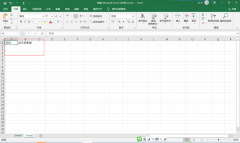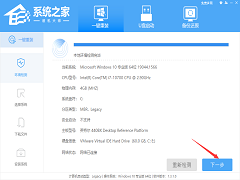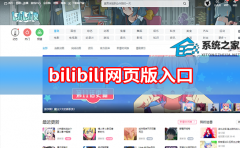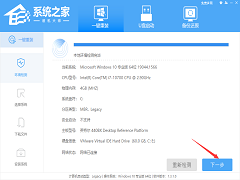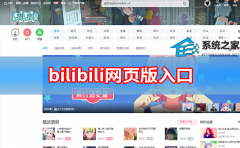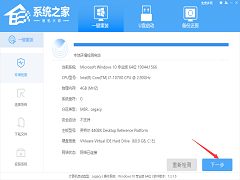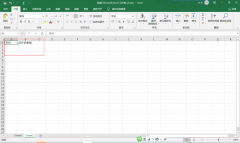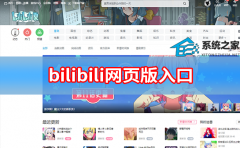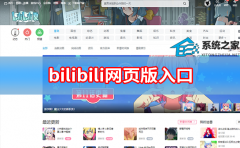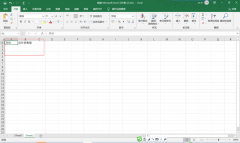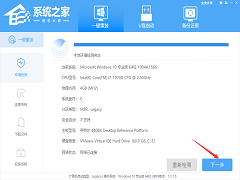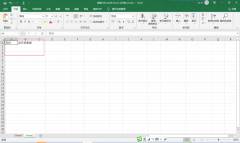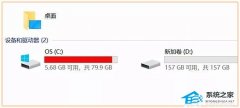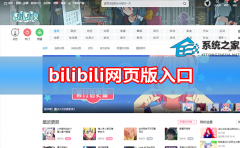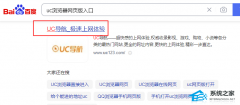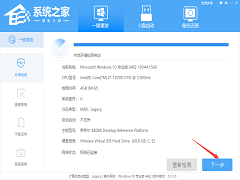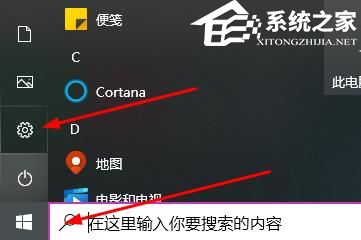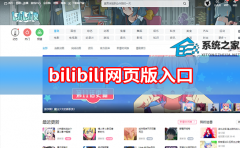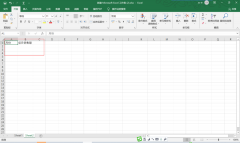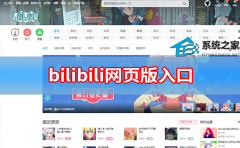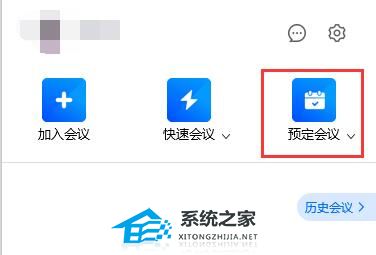Win7清理电脑垃圾cmd命令怎么操作?清理电脑垃圾cmd命令的方法
[来源:未知 作者:陈坤 发表时间:2023-02-23 16:11 阅读次数:]|
如果长时间使用电脑,显然会有垃圾文件。通常,我们会定期清理计算机中的垃圾。有几种方法可以清理垃圾。不知道你有没有用过cmd在win7机器上清理垃圾的命令呢?看看在下是怎么操作的吧。 操作步骤: 1、首先按下“windows”键+“R”组合键,打开如下界面。 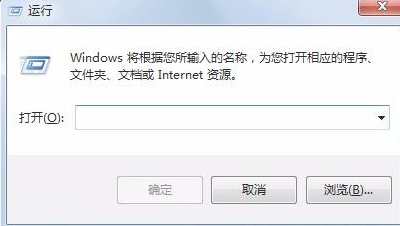 2、其次,输入“cmd”,按下回车键或者点击上面的“确定”按钮。  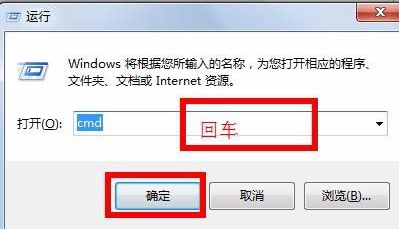 3、进入控制台窗口之后,输入“cleanmgr”,按下回车键“enter”之后,便可以打开清理文件。 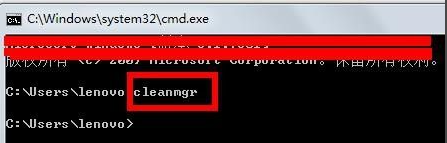 4、在这里,我们以c盘为例子,点击确定后开始扫描垃圾。 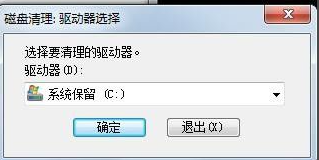 5、最后就是清理了,这边需要自己选择了。 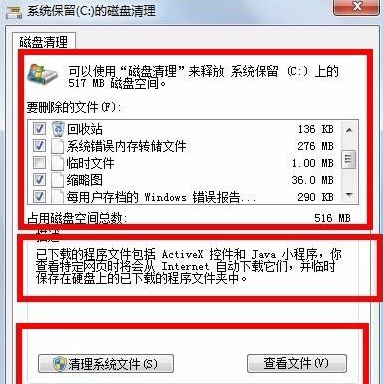
|
Tags:
责任编辑:永春小孩相关文章列表
- 发表评论
-
- 最新评论 进入详细评论页>>